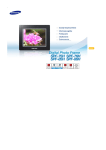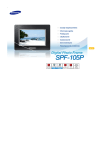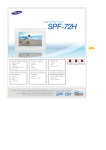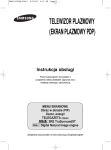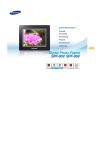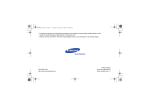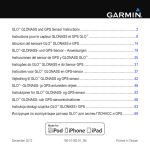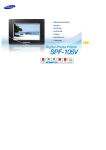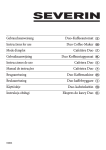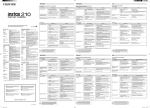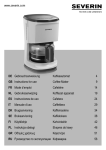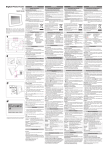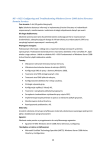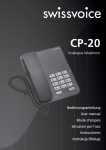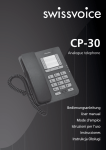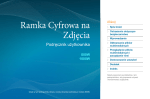Download Samsung SPF-86V Instrukcja obsługi
Transcript
| Symbole bezpieczeństwa Zasady | Zasilanie | Instalacja | użytkowania i | czyszczenia Symbole bezpieczeństwa Aby uniknąć wypadku lub uszkodzenia produktu, należy go używać w sposób prawidłowy, zgodnie z przedstawionymi poniżej wskazówkami. Nieprzestrzeganie odpowiednich zaleceń może być przyczyną poważnego uszkodzenia ciała lub śmierci. Nieprzestrzeganie odpowiednich zaleceń może być przyczyną drobnych obrażeń ciała lub uszkodzenia urządzenia. | Symbole bezpieczeństwa Zasady | Zasilanie | Instalacja | użytkowania i czyszczenia Zasilanie Przedstawione ilustracje służą jako przykłady i nie mają zastosowania we wszystkich przypadkach (lub krajach). Pewnie umieścić wtyczkę przewodu zasilającego w gnieździe. z Niezastosowanie się do tego zalecenia grozi pożarem. Nie wolno korzystać z uszkodzonego gniazda, przewodu lub wtyczki, ponieważ może to być przyczyną porażenia prądem elektrycznym lub pożaru. Nie wolno dotykać wtyczki przewodu zasilającego wilgotnymi rękoma, ponieważ może to spowodować porażenie prądem elektrycznym. | Nie wolno podłączać więcej niż jednego urządzenia do pojedynczego gniazdka, ponieważ przegrzanie gniazdka może być przyczyną pożaru. Nie należy odłączać przewodu na siłę. Nie należy stawiać na przewodzie ciężkich przedmiotów, ponieważ może to być przyczyną porażenia prądem elektrycznym lub pożaru. Przed przeniesieniem produktu należy sprawdzić, czy zasilanie jest wyłączone, a następnie odłączyć przewód zasilający od gniazdka. Należy również odłączyć przewody połączeniowe od innych urządzeń. z Przenoszenie produktu bez uprzedniego odłączenia przewodu zasilającego może spowodować uszkodzenia oraz być przyczyną porażenia prądem elektrycznym lub pożaru. Przewód zasilający należy odłączać od gniazdka, trzymając go za wtyczkę, ponieważ odłączanie przez pociąganie za przewód może spowodować powstanie uszkodzeń. z W rezultacie niezastowowania się do tego zalecenia może wybuchnąć pożar bądź produkt może się nie włączać w sposób normalny. Przed przystąpieniem do czyszczenia produktu należy się upewnić, że przewód zasilający jest odłączony. z Niezastosowanie się do tego zalecenia grozi porażeniem prądem elektrycznym lub pożarem. Produktu nie należy instalować w miejscach, w których przechowywane są oleje, a także w zadymionych lub wilgotnych pomieszczeniach. Nie montować w pojazdach. z W przeciwnym razie może dojść do uszkodzenia, porażenia prądem lub pożaru. z Nie wolno uruchamiać monitora w pobliżu wody, okien lub drzwi, gdzie byłby narażony na śnieg lub deszcz. Nie należy instalować urządzenia w pobliżu jakiegokolwiek źródła ciepła. z Może to spowodować ryzyko wywołania pożaru. | Symbole bezpieczeństwa Zasady | Zasilanie | Instalacja | użytkowania i czyszczenia | Instalacja Przy montowaniu produktu na szafce lub półce należy zwrócić uwagę, aby jego przednia część nie wystawała poza krawędź. z W przeciwnym przypadku produkt może upaść i ulec uszkodzeniu lub spowodować obrażenia ciała. Nie należy umieszczać przewodu zasilającego w pobliżu grzejnika, ponieważ może on ulec stopieniu, co może być przyczyną porażenia prądem elektrycznym lub pożaru. Nie należy montować produktu w miejscu wystawionym na działanie oleju, dymu, wilgoci, wody, deszczu oraz w samochodzie. z Kontakt z tymi substancjami może spowodować porażenie prądem elektrycznym lub pożar. Podczas burzy należy odłączyć przewód zasilający. z Niezastosowanie się do tego zalecenia grozi porażeniem prądem elektrycznym lub pożarem. Podczas montażu z produktem należy obchodzić się delikatnie. z Niezastosowanie się do tego zalecenia grozi uszkodzeniem produktu lub obrażeniami ciała. Nie można upuścić produktu podczas przenoszenia, ponieważ grozi to powstaniem uszkodzeń lub obrażeniami ciała. Nie należy montować produktu w miejscu łatwo dostępnym dla dzieci. z Produkt może upaść i spowodować obrażenia ciała. | Symbole bezpieczeństwa Zasady | Zasilanie | Instalacja | użytkowania i | czyszczenia Zasady użytkowania i czyszczenia Do złączy z tyłu produktu nie należy wkładać żadnych metalowych przedmiotów, takich jak pałeczki, druciki, spinacze, a także przedmiotów łatwopalnych, takich jak papier lub zapałki, ponieważ może to być przyczyną porażenia prądem elektrycznym lub pożaru. z Jeśli do produktu dostanie się woda lub inna substancja, należy go wyłączyć, odłączyć przewód zasilania od gniazdka i skontaktować się z punktem serwisowym. Nigdy nie należy rozmontowywać, naprawiać ani modyfikować produktu we własnym zakresie. z Jeśli produkt wymaga naprawy, należy skontaktować się z punktem serwisowym. Niezastosowanie się do tego zalecenia grozi porażeniem prądem elektrycznym lub pożarem. W przypadku usłyszenia dziwnych dźwięków, poczucia zapachu spalenizny lub zauważenia dymu, należy natychmiast odłączyć przewód zasilający i skontaktować się z punktem serwisowym. z Niezastosowanie się do tego zalecenia grozi porażeniem prądem elektrycznym lub pożarem. Należy zawsze usuwać kurz i wilgoć z wtyków przewodu zasilającego. z Niezastosowanie się do tego zalecenia grozi porażeniem prądem elektrycznym lub pożarem. Przed przystąpieniem do czyszczenia produktu należy odłączyć przewód zasilający i wyczyścić go miękką, suchą ściereczką. z Nie należy używać żadnych substancji chemicznych, takich jak benzyna, alkohol, rozpuszczalnik, środki owadobójcze, odświeżacze powietrza, środki smarne, detergenty czy wosk. Jeśli produkt nie będzie używany przez dłuższy czas, należy odłączyć przewód zasilający. z Duża ilość kurzu może spowodować przegrzanie lub zapłon, co może być przyczyną porażenia prądem elektrycznym lub pożaru. Jeśli produkt ma zostać zamontowany w konkretnym miejscu, należy skontaktować się z pracownikiem serwisu w celu przeprowadzenia montażu, aby uniknąć problemów związanych z jakością, które mogą wystąpić w danym otoczeniu. z Dotyczy to miejsc narażonych na działanie czynników takich jak bardzo drobny pył, substancje chemiczne, wysoka lub niska temperatura, wilgoć lub w przypadku, gdy produkt ma być używany nieprzerwanie przez długi czas. Jeśli produkt został upuszczony lub jego obudowa jest uszkodzona, należy go wyłączyć i odłączyć przewód zasilający. z Używanie produktu bez sprawdzenia, czy nie uległ uszkodzeniu może spowodować porażenie prądem elektrycznym lub pożar. Należy skontaktować się z punktem serwisowym. Prawidłowe pozbywanie się produktu (zużytego sprzętu elektrycznego lub elektronicznego) — dotyczy tylko Europy Dotyczy Unii Europejskiej oraz innych krajów europejskich korzystających z oddzielnych systemów segregacji odpadów To oznaczenie na produkcie lub w dokumentacji informuje, że po zakończeniu używania produktu nie należy pozbywać się go wraz z innymi odpadami domowymi. W celu uniknięcia szkód dla środowiska i wystąpienia zagrożenia dla zdrowia na skutek niewłaściwego pozbywania się odpadów, ten produkt należy oddzielić od odpadów innego typu i poddać go procesowi recyklingu w celu powtórnego wykorzystania materiałów. Użytkownicy domowi powinni skontaktować się ze sprzedawcą, u którego kupili produkt lub z odpowiednim urzędem w celu uzyskania informacji na temat miejsca i sposobu, w jakim mogą się pozbyć tego produktu w sposób bezpieczny dla środowiska. Firmy i przedsiębiorstwa powinny skontaktować się z dostawcą i sprawdzić warunki zapisane w kontrakcie dotyczącym zakupu. Nie należy pozbywać się tego produktu wraz z innymi odpadami komercyjnymi. Sposób poprawnego usuwania baterii, w które wyposażony jest niniejszy produkt - dotyczy tylko Europy (Dotyczy obszaru Unii Europejskiej oraz innych krajów europejskich posiadających oddzielne systemy zwrotu zużytych baterii.) Niniejsze oznaczenie na baterii, instrukcji obsługi lub opakowaniu oznacza, że po upływie okresu użytkowania baterie, w które wyposażony był dany produkt, nie mogą zostać usunięte wraz z innymi odpadami pochodzącymi z gospodarstw domowych. Przy zastosowaniu takiego oznaczenia symbole chemiczne (Hg, Cd lub Pb) wskazują, że dana bateria zawiera rtęć, kadm lub ołów w ilości przewyższającej poziomy odniesienia opisane w dyrektywie WE 2006/66. Jeśli baterie nie zostaną poprawnie zutylizowane, substancje te mogą powodować zagrożenie dla zdrowia ludzkiego lub środowiska naturalnego. Aby chronić zasoby naturalne i promować ponowne wykorzystanie materiałów, należy oddzielać baterie od innego typu odpadów i poddawać je utylizacji poprzez lokalny, bezpłatny system zwrotu baterii. | Funkcje | Elementy | Przód | Wstecz | Bok | Funkcje Możliwość rozszerzenia pamięci wewnętrznej za pomocą kart pamięci Natychmiastowe wyświetlanie zapisanych zdjęć Funkcja muzyki w tle. Możliwość zasilania z baterii przez określony czas, bez konieczności podłączania do gniazdka elektrycznego. Możliwość używania jako dodatkowego monitora (funkcja Mini-Monitor) Eleganckie wzornictwo Najwyższej jakości, eleganckie wzornictwo sprawia, że urządzenie może stanowić ozdobę biurka, stołu czy półki. Obrotowa podstawa umożliwia ustawienie w pionie lub w poziomie. | Funkcje | Elementy | Przód | Wstecz | Bok Sprawdź, czy w dostarczonym opakowaniu znajdują się wszystkie elementy. Jeśli któregoś z nich brakuje, skontaktuj się ze sprzedawcą, u którego produkt został zakupiony. Informację o elementach opcjonalnych można uzyskać w punkcie serwisowym. Nigdy nie należy używać zasilacza innego niż dostarczonego z produktem. Elementy Cyfrowa ramka na zdjęcia (Kolor i kształt produktu mogą się różnić w zależności od modelu.). Instrukcja obsługi | Szybki start Gwarancja Instrukcja obsługi Przewody Kabel USB Przewód zasilający | Zasilacz sieciowy (typ A-mini B) Funkcje | Elementy | Przód | Wstecz | Bok | Przód Kolor i kształt produktu mogą się różnić w zależności od modelu. Ten produkt jest urządzeniem dotykowym. Lekkie dotknięcie przycisku z prawej strony produktu spowoduje zaświecenie się lampki przycisku. [MENU] Przycisk menu Umożliwia wyświetlenie menu w lewym dolnym rogu ekranu [ Umożliwia przesunięcie ramki zaznaczenia w menu do góry. ] Przycisk strzałki w górę [ ] Przycisk strzałki w lewo Umożliwia przesunięcie ramki zaznaczenia w menu w lewo. [ ] Przycisk strzałki w prawo Umożliwia przesunięcie ramki zaznaczenia w menu w prawo. [ ] Przycisk strzałki w dół Umożliwia przesunięcie ramki zaznaczenia w menu do dół. [ ] Przycisk Enter Umożliwia wybranie odtwarzania pliku, ustawienia w menu lub elementu. [ ] Przycisk menu Umożliwia powrót do poprzedniego menu. [ ] Przycisk slajdów Odtwórz lub wstrzymaj pokaz slajdów. Podczas odtwarzania pokazu slajdów uruchomionego przyciskiem [ wyświetlane są zdjęcia z lokacji, w którym znajduje się ostatnio ], wyświetlone zdjęcie. Jeśli usunięto zdjęcia z lokacji, w którym znajdowało się ostatnio wyświetlane zdjęcie, nastąpi automatyczne wyszukanie i wyświetlenie zdjęć w pokazie slajdów. | Funkcje | Elementy Wstecz Kolor i kształt produktu mogą się różnić w zależności od modelu. | Przód | Wstecz | Bok | Do tego gniazda podłącz zasilacz. Gniazdo zasilania [ Umożliwia włączenie lub wyłączenie produktu. Należy przytrzymać przycisk zasilania przez ] Przycisk zasilania ok. dwie (2) sekundy. Podstawa Za pomocą obrotowej podstawki produktu można używać w pozycji poziomej lub pionowej. Uchwyt antypoślizgowy Zapobiega przesuwaniu się produktu po śliskich powierzchniach. Złącze serwisowe To złącze służy wyłącznie do czynności serwisowych. Nie należy do używać w innych celach. Zabezpieczenie Kensington to mechanizm służący do fizycznego zablokowania urządzenia Zabezpieczenie Kensington | używanego w miejscach publicznych. (Mechanizm blokujący należy kupić osobno). Funkcje | Elementy | Przód | Wstecz | Bok Bok Kolor i kształt produktu mogą się różnić w zależności od modelu. Głośnik Istnieje możliwość słuchania dźwięku bez podłączania dodatkowego głośnika. Istnieje możliwość słuchania dźwięku poprzez podłączenie słuchawek do urządzenia. Gniazdo wyjścia dźwięku MEMORY CARD Do tego gniazda można podłączać karty pamięci SD lub MS w celu wyświetlania i używania zapisanej na nich zawartości. Umożliwia podłączenie komputera lub urządzenia zewnętrznego przy użyciu kabla USB. | Złącze Up-stream Umożliwia podłączenie cyfrowej ramki na zdjęcia do złącza USB w komputerze przy użyciu kabla USB. Do podłączania cyfrowej ramki na zdjęcia do komputera przy użyciu złącza up-stream należy używać dostarczonego z produktem kabla USB (typ A-B). Złącze Down-stream Umożliwia podłączenie cyfrowej ramki na zdjęcia do urządzenia pamięci masowej przy użyciu kabla USB. | Zasilanie | USB | Karta pamięci | | USB | Karta pamięci | Podłączanie zasilania Podłącz kabel zasilający do gniazda z tyłu produktu. Podłącz kabel zasilający do zasilacza. Podłącz przewód zasilający do pobliskiego gniazda. Naciśnij przycisk z prawej strony produktu, aby włączyć zasilanie. | Zasilanie Podłączanie przez złącze USB Złącze Upstream To złącze służy do podłączania cyfrowej ramki na zdjęcia do komputera. Do podłączania cyfrowej ramki na zdjęcia do komputera przy użyciu złącza up-stream należy użyć kabla USB dostarczonego z produktem. Złącze Down- To złącze jest używane do podłączania do cyfrowej ramki na zdjęcia zewnętrznych urządzeń zgodnych ze stream standardem USB. Niektóre urządzenia pamięci masowej mogą nie obsługiwać modułu. To urządzenie nie obsługuje czytników kart pamięci USB. Obsługiwane są wyłącznie standardowe nośniki USB. Urządzenia zewnętrzne podłączone do cyfrowej ramki na zdjęcia nie są rozpoznawane przez komputer. Do podłączenia urządzenia zewnętrznego do portu przesyłu danych należy użyć kabla USB dostarczonego z urządzeniem zewnętrznym. Firma Samsung nie ponosi odpowiedzialności za uszkodzenie urządzenia zewnętrznego spowodowane użyciem kabla innego niż standardowy kabel przeznaczony do użytku z danym urządzeniem. Niektóre urządzenia zewnętrzne są dostarczane z kablami, które nie spełniają wymagań standardu USB. Mogą one być przyczyną awarii. Jeśli zewnętrzne urządzenie pamięci masowej nie działa prawidłowo po podłączeniu do cyfrowej ramki na zdjęcia, spróbuj podłączyć je do komputera. Jeśli po podłączeniu do komputera nadal nie działa poprawnie, skontaktuj się z punktem serwisowym danego urządzenia zewnętrznego lub komputera. Podłącz do złącza up-stream cyfrowej ramki na zdjęcia. Podłącz do złącza USB w komputerze. | Zasilanie | USB | Karta pamięci | Podłączanie karty pamięci MEMORY CARD Wsuń kartę w kierunku wskazanym na jej górnej powierzchni. Wyjęcie karty podczas odtwarzania plików MP3, filmów lub zdjęć może spowodować nieprawidłowe działanie produktu. W takim przypadku wyłącz produkt, a następnie włącz go ponownie. Jeśli w ciągu dziesięciu (10) minut nie zostanie naciścięty żaden przycisk, aktywowany zostanie tryb Pokazu slajdów lub Zegara. Podczas odtwarzania pliku muzycznego aktywowany jest tryb Zegara oraz wyświetlana jest nazwa odtwarzanego pliku. Możesz przełączyć na tryb Zegara nawet, jeśli odtwarzanie filmu zostało wstrzymane W niektórych przypadkach możliwe jest przełączenie na ekran Listy Filmowej. Ten produkt jest urządzeniem dotykowym. Lekkie dotknięcie przycisku z prawej strony produktu spowoduje podświetlenie przycisków. Jeśli podświetlenie przycisków jest włączone, dotknięcie dowolnego przycisku spowoduje wykonanie przypisanej do niego operacji. | Instrukcja obsługi Zdjęcia | | Muzyka | Filmy | Zegar i alarm | Ustawienia Instrukcja obsługi Przyciski Menu Opis Otwarcie lub zamknięcie menu. MENU Przytrzymaj przycisk MENU przez więcej niż pięć (5) sekund. Wszystkie podświetlane przyciski zamigają dwa razy i funkcja blokady przycisków będzie aktywna. By dezaktywować funkcję blokady przycisków, ponownie przytrzymaj przycisk MENU przez więcej niż pięć (5) sekund. , , , Poruszanie się w obrębie opcji i wybór wartości. Wybór funkcji. Powrót do poprzedniego ekranu. Przyciśnięcie tego przycisku przez (2) sekundy powoduje powrót do głównego ekranu. Odtwórz lub wstrzymaj pokaz slajdów. Podczas odtwarzania pokazu slajdów uruchomionego przyciskiem [ ] , wyświetlane są zdjęcia z lokacji, w którym znajduje się ostatnio wyświetlone zdjęcie. Jeśli usunięto zdjęcia z lokacji, w którym znajdowało się ostatnio wyświetlane zdjęcie, nastąpi automatyczne wyszukanie i wyświetlenie zdjęć w pokazie slajdów. Ikony stanu na ekranie Display (Ekran) Opis Sposób wyświetlania zależy od siły sygnału przy podłączeniu do sieci. Przy braku połączenia z siecią, wyświetlana jest ikona . Wyświetlana po podłączeniu do komputera lub przy możliwości podłączenia do komputera. Wyświetlana tylko przy podłączeniu do sieci i uzyskaniu dostępu do Internetu. Zdjęcia RSS lub Live Space można wyświetlać tylko wtedy, gdy ta ikona jest wyświetlana. Wyświetlana po podłączeniu urządzenia USB. Wyświetlana po podłączeniu karty pamięci SD/MS. Ikony stanu baterii Display (Ekran) Opis | Wyświetlana, kiedy używana jest bateria z podłączonym przewodem zasilającym i trwa ładowanie baterii. Wyświetlana, kiedy bateria jest w pełni naładowana i podłączony jest przewód zasilający. Wyświetlana, kiedy bateria jest w pełni naładowana. Wyświetlana po rozładowaniu baterii w około 25%. Wyświetlana po rozładowaniu baterii w około 50%. Wyświetlana po rozładowaniu baterii w około 75%. Wyświetlana po rozładowaniu baterii w około 95%. Kiedy to nastąpi, natychmiast wyświetlany jest ekran główny, ikona rozładowanej baterii miga na jego środku, a następnie następuje wyłączenie urządzenia. Kiedy miga ikona rozładowanej baterii, nie można wejść do podmenu. Naładowanie w pełni rozładowanej baterii trwa około dwóch (2) godzin. Odtwarzanie filmu może trwać przy pełnym naładowaniu baterii przez około trzydzieści (30) minut, a pokaz slajdów przez około czterdzieści (40) minut, w przypadku konfiguracji domyślnej (Głośność 70, Jasność 70) przy pełnym naładowaniu baterii. Zużycie baterii może się różnić w zależności od wybranych ustawień (np. Jasność, Głośność). Gdy wewnętrzna bateria jest w pełni naładowana, a zasilacz jest odłączony na czas dłuższy niż 3 dni, bateria ulegnie rozładowaniu. Jeśli wewnętrzna bateria jest w pełni rozładowana, należy podłączyć zasilacz celem jej naładowania i ponownie ustawić czas. W miarę korzystania z urządzenia czas pracy baterii ulega skróceniu. Użytkownik nie może samodzielnie wymieniać baterii stosowanych w niniejszym produkcie. Informacje na temat ich wymiany można uzyskać u lokalnego usługodawcy. | Instrukcja | obsługi Zdjęcia | Muzyka | Filmy | Zegar i alarm | Zdjęcia Podczas wyboru folderu Naciśnięcie przycisku Menu na urządzeniu powoduje wyświetlenie na ekranie menu zaznaczonej pozycji. OSD Open (Otwórz) Opis Otwiera wybrany folder. Kopiuj Kopiuje wybrany folder. Usuń Usuwa wybrany folder. Menu wyświetlane po wybraniu miniatury Ustawienia | Naciśnięcie przycisku Menu na urządzeniu powoduje wyświetlenie na ekranie menu zaznaczonej pozycji. Menu podrzędne Menu Opis Uruchom pokaz slajdów Odtwórz lub wstrzymaj pokaz slajdów. Kopiuj Kopiuj wszyst. pliki Usuń Usuń wszystkie pliki Ustaw jako tło Kopiuje wybrany plik do innego urządzenia pamięci masowej. (Aktywowane po podłączeniu urządzenia pamięci masowej). Kopiuje wszystkie pliki do innego urządzenia pamięci masowej. (Aktywowane po podłączeniu urządzenia pamięci masowej). Usuwa wybrany plik. Usuwa wszystkie pliki. Ustawia aktualnie zaznaczony obraz jako tło ekranu głównego. Jednocześnie tryb tła zostaje automatycznie zmieniony na niestandardowy. Jeśli podczas kopiowania zdjęcia z urządzenia pamięci masowej (SD/MS, pamięć USB) do pamięci ramki opcje [Ustawienia][Opcje]-[Kopiowanie do pamięci ramki] są ustawione na [Rozmiar zmieniony], to rozmiar (jakość obrazu) zdjęcia jest automatycznie redukowany przed zapisem, aby dostosować go do ekranu ramki, a dane EXIF (informacje zapisywane przez aparat fotograficzny) są usuwane. Dlatego w cyfrowej ramce należy korzystać tylko ze zdjęć zapisanych w pamięci ramki. W przypadku kopiowania wielu plików jednocześnie czas operacji może ulec wydłużeniu. Menu wyświetlane po wybraniu miniatury (PC, Live Space, RSS). Naciśnięcie przycisku Menu na urządzeniu powoduje wyświetlenie na ekranie menu zaznaczonej pozycji. Menu podrzędne Menu Opis Uruchom pokaz slajdów Odtwórz lub wstrzymaj pokaz slajdów. Kopiuj Kopiuj wszyst. pliki Ustaw jako tło Kopiuje wybrany plik do innego urządzenia pamięci masowej. (Aktywowane po podłączeniu urządzenia pamięci masowej). Kopiuje wszystkie pliki do innego urządzenia pamięci masowej. (Aktywowane po podłączeniu urządzenia pamięci masowej). Ustawia aktualnie zaznaczony obraz jako tło ekranu głównego. Jednocześnie tryb tła zostaje automatycznie zmieniony na niestandardowy. Wszystkie zdjęcia, Folder, List. odtw., Znaczniki, Data, Klasyfikacja Wyświetl wg kategorii Wybór kategorii, według której organizowane są zdjęcia. Opcja [Wyświetl wg kategorii] jest wyświetlana tylko na komputerze PC. Menu podrzędne trybu są zależne od trybów. Menu Slideshow (Pokaz slajdów) Produkt może obsługiwać maksymalnie 4 000 obrazów. Jeśli obrazów jest więcej niż 4 000, pokaz slajdów nie odtworzy pozostałych obrazów. Menu Menu podrzędne Wartości Opis Brak efektu, Zanikanie, Zaciemnienie, Grzebieniowe, Szachownica, Przesunięcie, Przejścia Starcie, Nitki, Pokrętło, Okrąg, Pole wejść./wyjść., Diament, Plus, Odkryć, Przesunięcie, Schody, Losowy Wybór efektu odtwarzania. Prędkość Szybko, Normalnie, Wolno Wybór szybkości odtwarzania. Ustaw. pokazu slajdów Tryb Wszystkie zdjęcia, Zdjęcia w folderze, Wszyst. zdjęcia - losowo, Zdjęcia w fold. losowo, Powtarzaj jedno zdjęcie Wybór trybu odtwarzania. Tego ustawienia nie można użyć podczas pokazu slajdów z PC, Live Space i RSS. Wyświetl zegar Wył, Wł Określenie, czy podczas pokazu slajdów ma być wyświetlana aktualna godzina. Jasność 0~100 Umożliwia ustawienie jasności. Obrót Ekran monitora można obrócić o 90°, 180° i 270°. Oryginalne dopasowanie, Autom. dopas., Dopasuj szerokość, Dopasuj do ekranu Określa sposób dopasowania rozmiaru zdjęć podczas ich wyświetlania na ekranie. Oryginalne dopasowanie – jeśli rozmiar zdjęcia przekracza rozmiar ekranu, jest ono dostosowywane do wielkości Proporcje obrazu ekranu. Autom. dopas. - zdjęcia są dopasowywane do rozmiaru ekranu. Pozioma lub pionowa część zdjęcia może zostać przycięta, ale zdjęcie nie jest zniekształcane. Dopasuj szerokość - zdjęcia są dopasowywane do szerokości ekranu. Pozioma lub pionowa część zdjęcia może zostać przycięta, ale zdjęcie nie jest zniekształcane. Dopasuj do ekranu - zdjęcia są dopasowywane do rozdzielczości 800*600 (zdjęcie może ulec zniekształceniu). Usuń Usunięcie zdjęcia, które jest wyświetlane w ramach pokazu slajdów. Tej funkcji nie można użyć podczas pokazu slajdów z PC, Live Space czy RSS. Ustaw jako tło Ustawia aktualnie zaznaczony obraz jako tło ekranu głównego. Wł, Wył, Ustawienia muzyki Wybierz wartość [Wł] dla ustawienia [Podkład muzyczny]. Następnie, naciskając przycisk MENU, wybierz opcję [Ustawienia muzyki] w ustawieniu [Podkład muzyczny] i Podkład muzyczny wybierz plik muzyczny zapisany w pamięci ramki lub podłączonej pamięci masowej. Kiedy produkt jest używany po raz pierwszy, jako podkład muzyczny używane są fabrycznie zainstalowane pliki muzyczne. Kiedy po dotknięciu przycisku [Pokaz slajdów] rozpocznie się następny pokaz, jako podkład wykorzystany zostanie ostatnio odtwarzany plik muzyczny. (Priorytet lokalizacji plików muzycznych do podkładu podczas pokazu slajdów: „Lokalizacja ostatnio odtwarzanego pliku podkładu muzycznego › [Pamięć urządz.] › [USB] › [SD/MS]”. Funkcje bezpośredniego dostępu Meny Beskrivning MENU Otwarcie lub zamknięcie menu. Otwiera następny plik z listy. Otwiera poprzedni plik z listy. Regulacja głośności dźwięku. , Odtwórz lub wstrzymaj pokaz slajdów. | Instrukcja | obsługi Zdjęcia | Muzyka | Filmy | Zegar i alarm | Ustawienia Music (Muzyka) Menu wyświetlane po wybraniu listy Naciśnięcie przycisku Menu na urządzeniu powoduje wyświetlenie na ekranie menu zaznaczonej pozycji. Menu podrzędne Menu Odtwarzaj muzykę Opis Odtworzenie pliku. Wszystkie pliki muzyczne, Pliki muz. w folderze, Wszys. pliki muz. - losowo, Pl. muz. w fold - Tryb odtwarzania losowo, Powt. jeden plik muz. Wybór trybu odtwarzania. Kopiuj Kopiuj wszyst. pliki Usuń Usuń wszystkie pliki Kopiuje wybrany plik do innego urządzenia pamięci masowej. Kopiuje wszystkie pliki do innego urządzenia pamięci masowej. Usuwa wybrany plik. Usuwa wszystkie pliki. Menu wyświetlane podczas odtwarzania muzyki. Naciśnięcie przycisku Menu na urządzeniu powoduje wyświetlenie na ekranie menu zaznaczonej pozycji. | Menu podrzędne Menu Opis Wszystkie pliki muzyczne, Pliki muz. w folderze, Wszys. pliki muz. - losowo, Pl. muz. w fold losowo, Powt. jeden plik muz. Tryb odtwarzania Wybór trybu odtwarzania. Funkcje bezpośredniego dostępu Meny Beskrivning MENU Otwarcie lub zamknięcie menu. Otwiera następny plik z listy. Przytrzymanie przycisku przez dłuższą chwilę uruchamia funkcję przewijania do przodu. Otwiera poprzedni plik z listy. Przytrzymanie przycisku przez dłuższą chwilę uruchamia funkcję przewijania do tyłu. Regulacja głośności dźwięku. , Odtwarza lub wstrzymuje odtwarzanie pliku. Uruchom pokaz slajdów. | Instrukcja obsługi | Zdjęcie | Muzyka | Film | Zegar i alarm | Ustawienia Filmy Menu wyświetlane po wybraniu listy Naciśnięcie przycisku Menu na urządzeniu powoduje wyświetlenie na ekranie menu zaznaczonej pozycji. Menu podrzędne Menu Odtwarzaj film Opis Odtwarzanie pliku filmowego. Wszystkie filmy, Filmy w folderze, Wszys. filmy - losowo, Filmy w fold. - losowo, Powtarzaj jeden Tryb odtwarzania film Wybór trybu odtwarzania. Kopiuj Kopiuj wszyst. pliki Usuń Usuń wszystkie pliki Kopiuje wybrany plik do innego urządzenia pamięci masowej. Kopiuje wszystkie pliki do innego urządzenia pamięci masowej. Usuwa wybrany plik. Usuwa wszystkie pliki. Menu wyświetlane podczas odtwarzania filmu | Naciśnięcie przycisku Menu na urządzeniu powoduje wyświetlenie na ekranie menu zaznaczonej pozycji. Menu podrzędne Menu Opis Wszystkie filmy, Filmy w folderze, Wszys. filmy - losowo, Filmy w fold. - losowo, Powtarzaj jeden film Tryb odtwarzania Wybór trybu odtwarzania. 0~100 Jasność Umożliwia ustawienie jasności. Funkcje bezpośredniego dostępu Meny Beskrivning Öppnar eller stänger en meny. MENU Hall in MENU-knappen i minst fem (5) sekunder. Alla knapplampor blinkar tva ganger och knapplaset aktiveras. Las upp knapplaset genom att halla in MENU-knappen igen i minst fem (5) sekunder. Otwiera następny plik z listy. Przytrzymanie przycisku przez dłuższą chwilę uruchamia funkcję przewijania do przodu. Otwiera poprzedni plik z listy. Przytrzymanie przycisku przez dłuższą chwilę uruchamia funkcję przewijania do tyłu. , Regulacja głośności dźwięku. Odtwarza lub wstrzymuje odtwarzanie pliku. Uruchom pokaz slajdów. | Instrukcja obsługi | Zdjęcia | Muzyka | Film | Zegar i alarm | Ustawienia Zegar i alarm Menu Menu podrzędne Wartości Opis Mies, Data, Rok, Godz., Minuty, am/pm (jeśli format czasu jest ustawiony na 12godzinny). | Mies, Data, Rok, Godz., Minuty, am/pm (jeśli format czasu jest ustawiony na 24godzinny). Date and Time (Data i godzina) Ustawianie daty i godziny. Time Zone (Strefa czasowa) Umożliwia wybór strefy czasowej. Wył, Wł Czas letni Umożliwia włączenie lub wyłączenie czasu letniego. Auto (Automatycznie), Manual (Ręcznie), Update Time Now (Aktualizuj teraz) Internet Time Update Umożliwia określenie, czy czas systemowy cyfrowej ramki na zdjęcia ma być aktualizowany (Internetowa aktualizacja czasu) na podstawie informacji o czasie odebranych z Internetu. 12-godzinny, 24-godzinny Time Format (Format czasu) Dla formatu czasu można wybrać tryb 12- lub 24-godzinny. Po wybraniu trybu 24-godzinnego nie jest wyświetlany wybór am/pm. RRRR/MM/DD, MM/DD/RRRR, DD/MM/RRRR Format daty Umożliwia wybór formatu wyświetlania daty. Analogowy, Cyfrowy, Zegar i kalendarz Rodzaj zegara Umożliwia wybór typu zegara. Aktywacja Tak, Nie Ustaw czas Ręczny, Po 10 min, Po 20 min, Po 30 min. Hours (Godzina) 1~12 Minutes (Minuta) 00~59 am/pm am, pm Alarm (Alarm) Repeat (Powtarzanie) Jednokrotnie, Sob. ~Niedz., Pon. ~Sob., Pon. ~Pt., Codziennie Dźwięk 1, Dźwięk 2, Dźwięk 3 Sound 0~100 Głośność Umożliwia ustawienie alarmu. | Instrukcja obsługi | Zdjęcia | Muzyka | Film | Zegar i alarm | Ustawienia Ustawienia Ustawienia Menu Menu podrzędne Ustawienia sieci Network (Sieć) Wartości Opis Wymagany serwer Proxy Umożliwia ustawienie sieci. Ustawione informacje o sieci wyświetlane są na dole ekranu. Tak, Nie Umożliwia określenie, czy serwer proxy ma być używany. | English, Deutsch, Español, Français, Italiano, Nederlands, Polski, Русский, Język Português, Svenska, Türkçe, 简体体体, 日日日, 한한한 Umożliwia wybór języka interfejsu urządzenia. Jasność 0~100 Regulacja jasności ekranu. Autom. obrót Wył, Wł Wył : Jeżeli ramka zostanie ustawiona na boku podczas pokazu slajdów, obraz nie zostanie obrócony, nawet jeśli czujnik wykryje zmianę. Wł : Po ustawieniu ramki na boku czujnik wykryje zmianę i automatycznie obróci obraz. Button Sound (Dźwięki Opcje Wył, Niski, Średni, Maks. przycisków) Umożliwia włączenie lub wyłączenie dźwięków przycisków emitowanych podczas sterowania produktem. Głośność 0~100 Regulacja głośności dźwięku. Kopiowanie do pamięci Rozmiar oryginalny, Rozmiar zmieniony ramki Jeśli podczas kopiowania zdjęcia z urządzenia pamięci masowej (SD/MS, pamięć USB) do pamięci ramki opcje [Ustawienia]-[Opcje]-[Kopiowanie do pamięci ramki] są ustawione na [Rozmiar zmieniony], to rozmiar (jakość obrazu) zdjęcia jest automatycznie redukowany przed zapisem, aby dostosować go do ekranu ramki, a dane EXIF (informacje zapisywane przez aparat fotograficzny) są usuwane. Dlatego w cyfrowej ramce należy korzystać tylko ze zdjęć zapisanych w pamięci ramki. Starting Mode (Tryb Strona główna, Ostatni tryb, Pokaz slajdów uruchamiania) Umożliwia wybór ekranu wyświetlanego po włączeniu urządzenia. Wygaszacz ekranu Pokaz slajdów, Zegar Można wybrać rodzaj wygaszacza ekranu. Wygaszacz jest uruchamiany, jeśli w ciągu dziesięciu (10) minut nie zostanie naciśnięty żaden przycisk. Styl fioletowy, Styl niebieski, Styl zielony, Styl pomarańcz. Temat kol. menu ekra. Umożliwia wybór koloru tła menu ekranowego. Domyślnym tematem kolorystycznym jest Styl niebieski. Tło strony głównej Preferencje Domyślny, Niestandardowy Umożliwia ustawienie tła ekranu strony głównej. Automatyczne wł./wył. Aktywacja, Godz., Minuty, am/pm, Powtarzanie obrazu Po osiągnięciu godziny ustawionej w pozycji [Czas wył.] wszystkie operacje zostają zatrzymane i ekran wyłącza się. Po osiągnięciu godziny ustawionej w pozycji [Czas wł.] ekran włącza się i przywracany jest poprzedni stan działania. Po wyłączeniu się ekranu o godzinie ustawionej w pozycji [Czas wył.] naciśnij dowolny przycisk z wyjątkiem przycisku zasilania (Power), aby ponownie wyświetlić ekran. Jeśli produkt jest używany w trybie Mini-Monitor lub jako urządzenie pamięci masowej podłączone do komputera za pomocą przewodu USB, ekran nie zostanie wyłączony nawet o godzinie wyznaczonej w pozycji [Czas wył.]. Oprogramowanie urządzenia można zaktualizować za pomocą pamięci USB lub Aktualizacja firmware karty pamięci (SD/MS). Najnowsze oprogramowanie firmware można znaleźć pod adresem www.samsung.com. Przywrócenie ustawień Aktual./Reset Tak, Nie Uruchamia ustawienia z wyjątkiem ustawień czasu i sieci. Informacje o produkcie Model, Wersja Firmware, Prawa autorskie Umożliwia wyświetlenie informacji o produkcie. Konfiguracja połączenia sieciowego Przy użyciu programu Internet Explorer połącz się z adresem URL podanym w pozycji [Adres konfiguracji sieci] na stronie [Ustawienia] - [Sieć] cyfrowej ramki na zdjęcia. Po nawiązaniu połączenia zostanie wyświetlona strona powitalna. Wprowadź hasło z pozycji [Hasło konfiguracji sieci] na stronie powitalnej w sekcji [Ustawienia] - [Sieć] w pozycji [Hasło]. Następnie kliknij przycisk [Zaloguj się]. Menu nadrzędne Menu podrzędne Opis Hasło Strona powitalna Wprowadź hasło wyświetlone w opcji Management Password (Hasło zarządzania). Włącza tryb rozróżniania między wielkimi i małymi literami. Cyfrowa ramka na zdjęcia Galerie internetowe Teraz odtwarzane Umożliwia monitorowanie zdjęć wyświetlanych w pokazie slajdów. Albumy internetowe, Zdjęcia – Społeczność Windows Live Spaces Umożliwia dodanie lub usunięcie adresów stron internetowych, z których można pobrać zdjęcia. Albumy internetowe, Zdjęcia – Społeczność Windows Live Spaces Przechowywanie Umożliwia sprawdzenie rozmiaru zdjęć dostępnych pod adresami podanymi w opcji Web Photos (Galerie internetowe). Podstawowe, Hasło administratora, Data i godzina, Ustawienia internetowe Ustawienia Umożliwia wprowadzenie lub zmianę nazwy produktu, hasła administratora, ustawień czasu, ustawień serwera proxy itd. Pomoc Wyświetla sekcję pomocy przeznaczoną dla użytkowników usługi Samsung Media Frame Web Configuration. Wstępna konfiguracja Ustawienia funkcji udostępniania zdjęć na komputerze — konfiguracja systemu Windows Vista Ustawienia funkcji udostępniania zdjęć na komputerze — konfiguracja cyfrowej ramki na zdjęcia Wyświetlanie zdjęć w społeczności Windows Live Spaces Wyświetlanie zdjęć poprzez kanał RSS Wybór ustawień opcji Rating oraz Tags (VISTA:Tags, XP:Labels) dla zdjęć znajdujących się w komputerze Chcę przeprowadzić aktualizację oprogramowania sprzętowego. Chcę uzyskać połączenie z monitorem za pomocą programu Mini-Monitor. Wstępna konfiguracja Aby możliwe było korzystanie z dostępnej w tym urządzeniu funkcji bezprzewodowego udostępniania, należy używać systemu operacyjnego Windows Vista, a także mieć możliwość korzystania z pobliskiego punktu dostępu (AP) sieci bezprzewodowej LAN. Windows XP Musi być zainstalowana aplikacja Windows Media Player 11 lub nowszej. Digital Image Library Starter Edition (DISE) : Program umożliwiający zmianę kategorii zdjęć w cyfrowej ramce na zdjęcia poprzez komputer. Zalecenia sprzętowe dotyczące korzystania z cyfrowej ramki na zdjęcia: Przeglądarka Internet Explorer w wersji 7.0 lub nowszej 1. Choose Your Language Włącz cyfrową ramkę na zdjęcia i wybierz żądaną wersję językową. Ustawienia języka można zmienić po wybraniu kolejno opcji Ustawienia > Język. 2. Użyć sieci Wi-Fi? Określ, czy ma być używana sieć. 3. Wybierz punkt dostępu Zostanie wyświetlona lista punktów dostępu. Na ekranie [Choose your Access Point] (Wybierz punkt dostępu) wybierz identyfikator SSID sieci, z którą chcesz się połączyć. Jeśli na liście nie ma identyfikatora SSID sieci, z którą chcesz się połączyć, odśwież listę identyfikatorów SSID, naciskając przycisk [Odśwież] , a następnie wybierz identyfikator SSID. 4. Wybierz komputer Zostanie wyświetlona lista komputerów. Jeśli na liście nie ma komputera, z którym chcesz się połączyć, odśwież listę komputerów, naciskając przycisk [Odśwież] , a następnie wybierz komputer. 5. Zakończ Zostanie wyświetlona wybrana sieć i komputer. Po wykonaniu tej operacji możesz wybrać menu. Upewnij się, że ustawienia zostały skonfigurowane w sposób pokazany na rysunku poniżej. W przeciwnym przypadku komputer może nie zostać wyświetlony na liście lub może być niezdolny do połączenia się z nią. z Na komputerze pracującym pod kontrolą systemu Windows Vista wybierz kolejno Panel sterowania > Centrum sieci i udostępniania > Dostosuj. Sprawdź, czy opcja Typ lokalizacji jest ustawiona na wartość Prywatna. z W programie Windows Media Player wybierz kolejno opcję Biblioteka > listę Udostępnianie multimediów i zaznacz cyfrową ramkę na zdjęcia. Sprawdź, czy jest ustawiona na wartość Zezwalaj. Ustawienia funkcji udostępniania zdjęć na komputerze — konfiguracja systemu Windows Vista Dodawanie zdjęć do biblioteki Uruchom program Windows Media Player. Kliknij kartę [Biblioteka] znajdującą się u góry. Kliknij opcję [Dodaj do biblioteki] na karcie [Biblioteka]. W oknie [Dodawanie do biblioteki], w sekcji [Wybieranie folderów do monitorowania] wybierz opcję [Moje foldery osobiste], po czym wybierz folder zawierający zdjęcia i kliknij polecenie [Dodaj]. Wybierz folder do udostępnienia i kliknij przycisk [OK], aby go dodać. Po kliknięciu przycisku [OK] zostanie zamknięte okno [Dodawanie do biblioteki], a wyświetlone zostanie okno [Dodawanie do biblioteki po wyszukaniu na komputerze]. Poczekaj do końca operacji i kliknij po jej zakończeniu przycisk [Zamknij]. Sprawdzanie udostępnionych zdjęć W programie Windows Media Player ustaw kategorię w menu z lewej strony, u góry, pod symbolem [ , ] na [Obraz]. Na ekranie [Biblioteka] wybierz pozycję Niedawno dodane, Wszystkie obrazy, Słowo kluczowe, Data wykonania, Klasyfikacja lub Folder i sprawdź, czy dodane zdjęcia znajdują się w bibliotece. Ustawienia funkcji udostępniania dla akceptowania połączeń z cyfrową ramką na zdjęcia Na karcie [Biblioteka] kliknij opcję [Udostępnianie multimediów]. W oknie [Udostępnianie multimediów], w polu opcji [Ustawienia udostępniania] zaznacz pole wyboru [Udostępnij moje multimedia]. Jeśli w oknie [Udostępnianie biblioteki] nie wyświetlono żadnego dostępnego urządzenia, przejdź do kroku 4. Jeśli urządzenie zostało wyświetlone, przejdź do kroku 5. W oknie [Udostępnianie biblioteki] kliknij opcję [Sieć] i sprawdź, czy aktualnym ustawieniem połączenia sieciowego jest [Sieć prywatna]. Jeśli nie jest, zmień ustawienie na [Sieć prywatna]. Jeśli sieć ustawiono na wartość Sieć prywatna, w oknie [Udostępnianie biblioteki]] wyświetlona zostanie lista dostępnych urządzeń wraz z przyciskiem [Ustawienia]. Na karcie [Udostępnianie biblioteki] kliknij opcję [Ustawienia]. Wyświetlone zostanie okno ustawień domyślnych udostępniania biblioteki. W oknie ustawień domyślnych udostępniania biblioteki ustaw opcję [Typ multimediów] na [Obraz], opcje [Klasyfikacje w formie gwiazdek] i [Klasyfikacje rodzicielskie] na [Wszystkie klasyfikacje] lub na wartość wymaganą w sekcji [Ustawienia domyślne]. Aby dodać urządzenie lub komputer automatycznie łączące się z listą biblioteki, zaznacz pole wyboru automatycznego dodawania nowych urządzeń i komputerów. Udostępnianie plików na komputerze pozwala na przesyłanie tylko zdjęć. Ustawienia funkcji udostępniania zdjęć na komputerze — konfiguracja cyfrowej ramki na zdjęcia Sprawdzanie połączeń sieciowych Sprawdź, czy ikona sieci jest wyświetlona w lewym górnym rogu głównego ekranu. Jeśli tak, przejdź do poniższej sekcji Sprawdzanie połączeń komputera. Jeśli nie, przejdź kolejno do menu [Settings]-[Network]-[Network Settings]. SSID : Service Set Identifier Na ekranie [Choose your Access Point] (Wybierz punkt dostępu) wybierz identyfikator SSID sieci, z którą chcesz się połączyć. Jeśli na liście nie ma identyfikatora SSID sieci, z którą chcesz się połączyć, odśwież listę identyfikatorów SSID, naciskając przycisk [Refresh] (Odśwież), a następnie wybierz identyfikator SSID. W przypadku wybrania tej opcji po zakodowaniu SSID zostanie wyświetlone okno wprowadzania hasła. Połączenie jest możliwe tylko po wpisaniu poprawnego hasła. Sprawdzanie połączeń komputera Zostanie wyświetlona lista komputerów. Jeśli na liście nie ma komputera, z którym chcesz się połączyć, odśwież listę komputerów, naciskając przycisk [Refresh] (Odśwież), a następnie wybierz komputer. Zostanie wyświetlona wybrana sieć i komputer. Po wykonaniu tej operacji możesz wybrać menu. Wyświetlanie zdjęć w społeczności Windows Live Spaces Sprawdzenie połączenia z witryną Windows Live Space i przesyłanie zdjęć Konieczne jest posiadanie konta MSN (w usługach MSN Hotmail, MSN Messenger, Passport). Przejdź na stronę społeczności Windows Live Space (http://spaces.live.com/) i zaloguj się na konto MSN. Jeśli nie masz obszaru, musisz go utworzyć. Wejdź do obszaru i przejdź do trybu edycji. Dodaj albumy i zdjęcia, klikając przycisk Dodaj w kategorii zdjęć. Konfiguracja połączenia sieciowego Połącz się z adresem URL przy użyciu programu Internet Explorer, w pozycji [Web Configuration Address] (Adres konfiguracji sieciowej) na stronie [Settings] (Ustawienia) - [Network] (Sieć) cyfrowej ramki na zdjęcia. Po nawiązaniu połączenia zostanie wyświetlona strona powitania. Wprowadź hasło w pozycji [Remote Configuration Password] (Hasło konfiguracji zdalnej) na stronie [Settings] (Ustawienia) - [Network] (Sieć) w pozycji [Password] (Hasło) na stronie Welcome! (Witamy!). Następnie kliknij przycisk [sign in] (Zaloguj się). Hasło (domyślne: Admin) można zmienić w ustawieniach opcji Samsung Media Frame Web Configuration (Konfiguracja sieciowa aplikacji Samsung Media Frame). Na stronie Samsung Media Frame Web Configuration kliknij kartę [Web Photos] (Galerie internetowe) i wpisz adres obszaru (na przykład „http://test.space.live.com”) w pole adresu URL obszaru na liście „Photos From Windows Live Spaces”, po czym kliknij przycisk [Add] (Dodaj). Sprawdzanie obszaru zdjęć w cyfrowej ramce na zdjęcia Najpierw sprawdź połączenie z siecią. (Patrz sekcja Wyświetlanie zdjęć udostępnionych w systemie Windows Vista w cyfrowej ramce na zdjęcia — Czynności na cyfrowej ramce na zdjęcia — Sprawdzanie połączeń sieciowych). Na ekranie głównym cyfrowej ramki na zdjęcia przejdź kolejno do menu [Photo] (Galerie internetowe)-[Windows Live Space]. Wyświetlona zostanie lista obszarów dodanych do konfiguracji sieciowej. Wybierz obszar. Wyświetlona zostanie lista albumów w danym obszarze. Wybór albumu powoduje wyświetlenie się po prawej stronie miniaturek znajdujących się w nim zdjęć. Wyświetlanie zdjęć poprzez kanał RSS Konfiguracja połączenia sieciowego Przejdź na stronę Web Photos (Galerie internetowe), stosując się do wskazówek podanych w sekcji Konfiguracja połączenia sieciowego dla witryny Windows Live Space. W oknie [Web Photos] (Galerie internetowe)[Photo Feeds] wklej skopiowany adres w pole adresu RSS i kliknij polecenie [Add] (Dodaj). Czym jest adres RSS? Jest to adres widniejący w polu adresu witryny internetowej (XML) i wyświetlany po kliknięciu ikony FEED w witrynie, w której zamieszczane są zdjęcia i która oferuje informacje RSS. Sprawdzanie zdjęć na kanale RSS w cyfrowej ramce na zdjęcia Najpierw sprawdź połączenie z siecią. (Patrz sekcja Wyświetlanie zdjęć udostępnionych w systemie Windows Vista w cyfrowej ramce na zdjęcia — Czynności na cyfrowej ramce na zdjęcia — Sprawdzanie połączeń sieciowych). Na ekranie głównym cyfrowej ramki na zdjęcia przejdź kolejno do menu [Photo] (Galerie internetowe) -[RSS and Web Feeds]. Wyświetlona zostanie lista plików w formacie „Web feed¨, dodanych do konfiguracji połączenia sieciowego. Wybór ustawień opcji Rating oraz Tags (VISTA:Tags, XP:Labels) dla zdjęć znajdujących się w komputerze Windows VISTA Kliknij kolejno opcje Start - Wszystkie programy - Windows Photo Gallery, aby uruchomić galerię obrazów Windows Photo Gallery. Po wybraniu opcji Info w górnej części ekranu Windows Photo Gallery po prawej stronie wyświetli się okno z informacjami dotyczącymi zdjęcia. Wybierz zdjęcie i zmień ustawienia opcji Rating oraz Tags w prawym okienku z informacjami dotyczącymi danego zdjęcia. Windows XP Kliknij kolejno opcje Start – Wszystkie programy - Microsoft Digital Image Starter Edition 2006 - Microsoft Digital Image Starter Edition 2006 Library. Zostanie wyświetlone okno programu Microsoft Digital Image Starter Edition 2006 Library. Wybierz zdjęcie i dostosuj jego ustawienia w opcji Rating oraz Labels w dolnej części ekranu. Chcę przeprowadzić aktualizację oprogramowania sprzętowego. Przygotowanie Cyfrowa ramka na zdjęcia Plik aktualizacji oprogramowania sprzętowego Karta pamięci USB lub urządzenie zewnętrzne pamięci masowej (SD/MS) Najnowsza aktualizacja oprogramowania sprzętowego jest dostępna na stronie www.samsung.com. Podłącz kartę pamięci USB do komputera Podłącz kartę pamięci USB do cyfrowej Jeśli wszystko jest już przygotowane, podłącz kartę pamięci USB do komputera. Skopiuj pobrany plik aktualizacji oprogramowania sprzętowego na kartę pamięci USB. (Plik należy skopiować do katalogu głównego). Wyjmij kartę pamięci USB z komputera i podłącz ją do cyfrowej ramki na zdjęcia. Włącz cyfrową ramkę na zdjęcia (jeśli jest wyłączona). ramki na zdjęcia Aktualizowanie Wybierz opcję [Firmware Update] (Aktualizacja oprogramowania sprzętowego) na stronie [Settings] (Ustawienia) - [Update/Reset] (Aktualizacja/Reset). Po ponownym uruchomieniu ze względów bezpieczeństwa wyłącz cyfrową ramkę na zdjęcia, wyjmij z niej kartę pamięci USB i włącz ramkę ponownie. Nie wyjmuj karty pamięci USB w trakcie przeprowadzania aktualizacji. Nie naciskaj żadnych przycisków w trakcie przeprowadzania aktualizacji. Nie podłączaj żadnej innej karty pamięci w trakcie przeprowadzania aktualizacji. Nie wolno wyłączać cyfrowej ramki na zdjęcia podczas procesu aktualizacji. Aby stwierdzić, że operacja aktualizacji zakończyła się powodzeniem, sprawdź, czy wersja oprogramowania sprzętowego cyfrowej ramki na zdjęcia zmieniła się na wersję aktualizacji. Chcę uzyskać połączenie z monitorem za pomocą programu Mini-Monitor. Cyfrowa ramka na zdjęcia nie tylko wydobywa urok zdjęć, ale także może stanowić dodatkowy, miniaturowy monitor. Funkcja Mini-Monitor umożliwia korzystanie z cyfrowej ramki na zdjęcia jako monitora pomocniczego. Jest to bardzo proste, ponieważ cyfrową ramkę na zdjęcia można podłączyć do komputera przez kabel USB. Funkcja pozwala bardziej wydajnie pracować na komputerze dzięki wykorzystaniu dodatkowego monitora. Aby móc korzystać z funkcji Mini-Monitor cyfrowej ramki na zdjęcia, należy najpierw zainstalować program Frame Manager. (Możliwe jest korzystanie tylko z jednej cyfrowej ramki w funkcji Mini-Monitor). Instalowanie programu Frame Manager Instrukcja obsługi programu Frame Manager Korzystanie z cyfrowej ramki na zdjęcia w trybie Mini-Monitor. Korzystanie z cyfrowej ramki na zdjęcia w trybie Mass Storage. Przełączanie pomiędzy trybami Dopasowywanie jasności Aktualizowanie sprzętu Wymagania systemowe z System operacyjny : Windows XP SP2, Vista (32bit) z Szybkość procesora systemowego : 1.5 GHz z USB : Kontroler Hosta USB 2.0 z RAM : minimum 256 MB lub więcej Ostrzeżenie 1. Na komputerze musi być zainstalowany system operacyjny Windows XP z dodatkiem Service Pack 2. Funkcjonowanie w innych systemach operacyjnych niż Windows XP z dodatkiem Service Pack 2 może być utrudnione. Firma Samsung nie ponosi odpowiedzialności za jakiekolwiek trudności powstałe wskutek zainstalowania produktu na systemie operacyjnym innym niż Windows XP z dodatkiem Service Pack 2. 2. Zalecana prędkość taktowania procesora to 2,4 GHz lub większa. W przypadku komputerów o parametrach nie spełniających odpowiednich wymagań mogą nastąpić problemy z funkcjonowaniem cyfrowej ramki na zdjęcia. 3. 4. Należy upewnić się, czy instalacja przebiegła prawidłowo i zgodnie z instrukcją instalacji. Nie wykorzystywać urządzenia w trybie Mini-Monitor jako głównego monitora. Firma Samsung nie ponosi odpowiedzialności za jakiekolwiek trudności powstałe wskutek niezastosowania się do tych wskazówek. W przypadku użycia ramki jako monitora głównego jej wyświetlacz pozostanie pusty. 5. 6. Należy upewnić się, że do połączenia użyty został właściwy kabel USB. W przypadku użycia cyfrowej ramki na zdjęcia w trybie Mini-Monitor wyłączone zostaną wszystkie przyciski oprócz przycisku zasilania. 7. Programy używane i wyświetlane na urządzeniu w trybie Mini-Monitor po zamknięciu należy przenieść do monitora głównego. 8. Moduł Mini-Monitor może nie funkcjonować prawidłowo dla niektórych rodzajów kart wideo. W takim przypadku należy ustawić opcję Przyspieszenie sprzętowe na Brak. Aby ustawić opcję Przyspieszenie sprzętowe na Brak: Kliknij prawym przyciskiem myszy pulpit Windows i z wyświetlonego menu wybierz polecenie Właściwości. Zostanie wyświetlone okno Właściwości: Ekran. Kliknij kolejno kartę Ustawienia > Zaawansowane >Rozwiązywanie problemów. Ustaw wartość opcji Przyspieszenie sprzętowe na Brak. 9. Nie można używać Efektu Aero dla Windows Vista podczas korzystania z Mini-Monitora. 10. Podczas używanie Windows Vista niektóre filmy nie mogą być wyświetlane na Mini-Monitorze. 11. Jeżeli sterownik karty graficznej zostanie zaktualizowany, kiedy program Frame Manager jest już zainstalowany, funkcja Mini-Monitor może nie działać poprawnie. W takim wypadku należy usunąć program Frame Manager i zainstalować ponownie. 12. Po użyciu funkcji obracania programu Frame Manager, położenie okna Mini-Monitor może się zmienić. Nawet jeśli użyta zostanie funkcja obracania, na panelu Właściwości: Ekran obraz nie będzie obrócony. Ograniczenia i zalecenia z Ograniczenie : Sprzętowe akceleratory graficzne, takie jak DirectX lub OpenGL, nie są obsługiwane przez monitor Minimo, ponieważ wymagałoby to emulacji procesora graficznego przez zwykły komputer PC, co nie byłoby korzystne. Odtwarzacze multimedialne pracujące w środowisku DirectX nie będą poprawnie działać z monitorem Mini-Monitor. >Przykład: Odtwarzacz GOM, odtwarzacz VLC Player z Zalecenie : Nie używać aplikacji DirectX lub OpenGL z monitorami Mini-Monitor. | Dane techniczne | Obsługiwane pliki | Dane techniczne Elementy Nazwa modelu Dane techniczne SPF-85V, SPF-86V Typ TFT, 8 cali (20 cm) Rozdzielczość 800 x 600 Contrast Ratio 400 : 1 Interfejs Digital 6 bit TTL Panel Zdjęcia Obsługiwane formaty Filmy Muzyka Pamięć wbudowana JPEG: Maksymalna rozdzielczość obrazu 3200*2400 (8 MB) (Format Progressive CMYK JPEG nie jest obsługiwany). MPEG4 : Advanced Simple Profile (ASP), Audio (MP3), 4 MB/s WMV : 720x480, Audio (WMA), 2.5 MB/s MP3 : 8~48KHz, 8~320Kb/s WMA : 8~48KHz, 8~320Kb/s 64 MB Wi-Fi 802.11b/g 2.4GHz 54Mbps WEP : Open (64bit, 128bit) Sieć WPA-PSK : TKIP, AES WPA2-PSK : TKIP, AES USB 2.0 USB (Up stream (anfitriao) x 1, down stream (secundário) x 1) 2 in 1(SD≤4 GB / MS≤4 GB) Karta pamięci Karty SDHC (o dużej pojemności) nie są obsługiwane. Klasyfikacja Zewnętrzny zasilacz prądu stałego (12V, 2A, 24W) battery 7.4V 770mAH Zasilanie Tryb normalny : poniżej 10W (Lecz 12 W do ładowania baterii), Pobór mocy tryb wyłączenia : poniżej 1W (Nawet jeśli zasilanie jest wyłączone, pobór mocy podczas ładowania baterii może wynosić do 10 W.) Dźwięk 1 W + 1 W (Stereo), słuchawki Wymiary (Szer. x Wys.x Ogólne 228 x 187,5 x 46 mm Głęb) Waga 785 g Konstrukcja produktu może się różnić w zależności od modelu, parametry mogą zostać zmienione w celu ulepszenia działania produktu bez powiadomienia. Urządzenie klasy B (urządzenie komunikacyjno-informacyjne do użytku domowego) Niniejszy produkt spełnia wymagania dyrektywy dotyczącej zgodności elektromagnetycznej dla zastosowań domowych i może być używany we wszystkich pomieszczeniach, w tym w pomieszczeniach mieszkalnych. (Urządzenia klasy B emitują mniej sygnałów elektromagnetycznych niż urządzenia klasy A). | Dane techniczne | Obsługiwane pliki | Obsługiwane pliki Cyfrowa ramka na zdjęcia wykorzystuje następujące moduły: WinCE 5.0 Więcej informacji można uzyskać w następujących witrynach internetowych: RMI Alchemy Developer Support Site(http://209.254.132.52/RMI/EmbeddedDeveloper.nsf) | Rozwiązywanie problemów | Terminologia | Punkty serwisowe | Rozwiązywanie problemów W tej sekcji wymieniono różne problemy napotykane przez użytkowników cyfrowej ramki na zdjęcia oraz sposoby ich rozwiązania. W przypadku wystąpienia problemu należy najpierw zapoznać się z poniższą listą i wykonać zalecane czynności, jeśli są odpowiednie dla danego problemu. Jeśli problem będzie nadal występował, należy skontaktować się z najbliższym punktem serwisowym. Objawy Urządzenia nie można włączyć. Przyczyny i postępowanie Sprawdź połączenia przewodu zasilacza oraz gniazda zasilania urządzenia. Wyświetlenie obrazu po włączeniu urządzenia zajmuje dość długo. Jeśli rozdzielczość jest wysoka lub rozmiar pliku jest duży, wyświetlanie zdjęcia Przejście do następnego zdjęcia trwa może odbywać się wolno. długo. Podłączono urządzenie zewnętrzne, ale ono nie działa. W pamięci ramki wciąż jest wolne miejsce, ale nie można skopiować więcej zdjęć. Kolory na ekranie są wyblakłe lub zbyt ciemne. Sprawdź połączenie produktu z urządzeniem zewnętrznym. Urządzenie USB musi obsługiwać system Windows CE 5.0. Sprawdź, czy urządzenie USB obsługuje system Windows CE 5.0. Stwórz folder w pamięci ramki i skopiuj do niego swoje zdjęcia. Dostosuj jasność ekranu w Ustawieniach. Pokaz slajdów nie jest odtwarzany Ustaw opcję [Tryb uruchamiania] w menu [Ustawienia-Preferencje] na wartość automatycznie. [Pokaz slajdów]. Podczas odtwarzania filmu wyświetlany jest obraz bez dźwięku. Obraz nie jest wyświetlany, ponieważ kodek wideo dla tego pliku nie jest obsługiwany. Obsługiwane kodeki to MPEG4 i WMV9. W filmie odtwarzany jest tylko dźwięk. Zmień głośność. Ekran jest pusty. Sprawdź, czy plik zawiera informacje o dźwięku. Automatyczne włączanie i wyłączanie nie działają. [Dźwięki przycisków] ustawiono na Wł, ale nie słychać efektów podczas naciskania przycisków. Jeśli funkcje automatycznego włączania i wyłączania nastawiono na ten sam czas, to nie będą one działać. Sprawdź ustawienia czasu. Dźwięku naciskanych przycisków nie będzie słychać, jeśli odtwarzane są [Podkład muzyczny, Muzyka lub Film]. Sprawdź, czy punkt dostępu podłączony do cyfrowej ramki na zdjęcia ma Cyfrowa ramka na zdjęcia nie przyjmuje zdjęć z Internetu. połączenie z Internetem. Maksymalny dozwolony rozmiar pliku ze zdjęciem z sieci to 4,2 Mb. (Maksymalny dozwolony rozmiar pliku wynosi 8,5 Mb). W sieci lub kanałach RSS dostępne są tylko zdjęcia w formacie JPEG (o wyższej rozdzielczości niż 400x200 pikseli). Próba zmiany klasyfikacji obrazu w programie Windows Media Player nie przynosi skutku. Po zmianie klasyfikacji należy zamknąć i ponownie uruchomić program Windows Media Player. Próba zmiany nazwy cyfrowego zdjęcia nie Usuń urządzenie z programu Windows Media Player (Biblioteka/Udostępnianie przynosi skutku. multimediów) i ponownie uruchom ramkę cyfrową oraz komputer. Sprawdź, czy ramka i komputer są podłączone do tego samego punktu Nie można uzyskać połączenia między cyfrową ramką na zdjęcia a programem Windows Media Player na komputerze. dostępu (AP). Windows Vista: Sprawdź, czy wybrano opcję [Panel sterowania/Centrum sieci i udostępniania/Dostosuj/Typ lokalizacji/Prywatna]. Windows Vista/XP: Wybierz cyfrową ramkę w opcji [Biblioteka/Udostępnianie multimediów] w programie [Windows Media Player] i sprawdź, czy ustawiono opcję [Zezwól]. Sprawdź, czy program FrameManager jest zainstalowany. Ikona programu FrameManager nie jest Wybierz kolejno opcje Start - Programy - Samsung - FrameManager, aby wyświetlana. ponownie uruchomić program FrameManager. Wyłącz i ponownie włącz komputer. Sprawdź czy funkcja blokady przycisków jest aktywna. Jeśli przytrzymasz przycisk MENU przez więcej niż pięć (5) sekund, funkcja Nacisnąłem przycisk, ale nie działa. blokady przycisków jest aktywna. Jeśli naciśniesz przycisk, nie będzie on działał. By dezaktywować funkcję blokady przycisków, ponownie przytrzymaj przycisk MENU przez więcej niż pięć (5) sekund. | Rozwiązywanie problemów | Terminologia | Punkty serwisowe | Terminologia Termin Opis MPEG4 to technologia kompresji plików wideo pozwalająca na używanie multimediów dwukierunkowych. Została stworzona w celu przesyłania plików MPEG4 (Motion Picture Expert Group4) wideo za pomocą łączy internetowych o małej szybkości transferu danych oraz za pomocą urządzeń przenośnych. Ma ona szerokie zastosowanie w komputerach, odbiornikach telewizyjnych i telefonach komórkowych. Plik wideo w formacie MPEG4 nosi nazwę MPG lub MPEG. WMV9 (Window Media Video9) Kodek wideo w formacie MPEG4, stworzony przez firmę Microsoft. MP3 to technologia wysokiej jakości kompresji dźwięku. Oferuje ona kompresję MP3 (MPEG Audio Layer-3) 50 razy większą niż kompresja stosowana na dysku CD. Ten współczynnik kompresji, gwarantujący wysoką jakość dźwięku przy małym rozmiarze pliku, ma szerokie zastosowanie w Internecie, stacjach radiowych FM itp. Plik audio w formacie MP3 nosi nazwę pliku MP3. JPEG jest nazwą technologii kompresji obrazu. Zapewnia ona najniższe straty jakości spośród wszystkich technologii kompresji obrazu. Jest powszechnie JPEG używana do przesyłania plików multimedialnych w Internecie i do innych (Joint Photographic Coding Expert zastosowań. Plik obrazu w formacie JPEG jest nazywany plikiem JPEG lub JPG. Group) Pliki JPEG są zwykle tworzone przez wykonywanie zdjęcia aparatem cyfrowym, rysunku na komputerze lub w pakietach graficznych, a następnie skompresowanie obrazu do formatu JPEG. Karta SD jest kartą pamięci typu flash o wielkości znaczka pocztowego. Zapewnia dużą pojemność oraz stabilność danych. Jest powszechnie używana Karta SD w różnych produktach cyfrowych, takich jak komputery kieszonkowe, cyfrowe (Karta Secure Digital) aparaty fotograficzne, odtwarzacze MP3, telefony komórkowe i notebooki. Wyglądem przypomina kartę MMC, jednak różni się liczbą styków i grubością. Oferuje również funkcję zabezpieczenia danych hasłem. Służy do połączenia złącza przesyłu danych do hosta z komputerem. Ten produkt obsługuje standard USB 2.0. Do produktu został dołączony kabel typu A-B używany w celu połączenia cyfrowej ramki na zdjęcia z komputerem. Typ Kabel USB A jest złączem USB używanym w komputerach. Typ B jest złączem USB 1) TYP A-B używanym w urządzeniach zewnętrznych. Cyfrową ramkę na zdjęcia można połączyć z komputerem za pomocą kabla USB typu A-B. Tego typu kabel jest używany w celu podłączania urządzeń do złącza przesyłu Kabel USB 2) Kabel do podłączania innych urządzeń danych do urządzenia. Ten produkt obsługuje standard USB 2.0. Do podłączenia urządzenia zewnętrznego do złącza przesyłu danych do urządzenia należy użyć kabla USB dostarczonego z tym urządzeniem zewnętrznym. Dla użytkownika telefonu komórkowego często spotkanym terminem jest się nazwa „wzmacniacz sygnału” (ang. repeater). Punkt dostępu AP pełni rolę wzmacniacza sygnału w bezprzewodowych sieciach LAN. Jest on urządzeniem Punkt dostępu AP pośrednim, dzięki któremu możliwe jest odbieranie sygnałów przez (Access Point) bezprzewodowe karty sieciowe LAN. Podobnie jak telefon komórkowy wykonuje połączenie korzystając z wzmacniacza sygnału, tak bezprzewodowe karty sieciowe LAN wysyłają i odbierają dane za pomocą punktu dostępu. SSID to składający się z maksymalnie 32 bitów identyfikator sieci dodawany do nagłówków pakietów wysyłanych przez bezprzewodową sieć LAN. Pełni on rolę hasła dostępowego przy próbie połączenia urządzenia bezprzewodowego do grupy powiązanych ze sobą urządzeń bezprzewodowych (ang. BBS). Ponieważ SSID (Service Set Identifier) identyfikator sieci pozwala na rozróżnianie pomiędzy wieloma bezprzewodowymi sieciami LAN, wszystkie punkty dostępu AP i urządzenia bezprzewodowe, które mają uzyskać dostęp do danej bezprzewodowej sieci LAN, muszą używać tego samego identyfikatora sieci. Jeśli urządzenie nie zna identyfikatora danej grupy BBS, podłączenie do tej grupy nie jest możliwe. | Rozwiązywanie | problemów Terminologia | Punkty serwisowe | Punkty serwisowe W przypadku konieczności naprawy produktu należy skontaktować się z punktem serwisowym firmy Samsung. Serwis połączenia sieciowego i serwera. Punkty serwisowe Informacje kontaktowe Strona internetowa firmy Samsung Electronics http://www.samsung.com Jeżeli masz jakieś uwagi lub pytania w sprawie produktów marki Samsung, skontaktuj się z naszą infolinią. North America U.S.A 1-800-SAMSUNG (7267864) http://www.samsung.com/us CANADA 1-800-SAMSUNG (7267864) http://www.samsung.com/ca MEXICO 01-800-SAMSUNG (7267864) http://www.samsung.com/mx Latin America ARGENTINE BRAZIL CHILE 0800-333-3733 0800-124-421 4004-0000 800-SAMSUNG(726-7864) http://www.samsung.com/ar http://www.samsung.com http://www.samsung.com/cl COLOMBIA 01-8000112112 http://www.samsung.com/co COSTA RICA 0-800-507-7267 http://www.samsung.com/latin ECUADOR 1-800-10-7267 http://www.samsung.com/latin EL SALVADOR 800-6225 http://www.samsung.com/latin GUATEMALA 1-800-299-0013 http://www.samsung.com/latin HONDURAS 800-7919267 http://www.samsung.com/latin JAMAICA 1-800-234-7267 http://www.samsung.com/latin NICARAGUA 00-1800-5077267 http://www.samsung.com/latin PANAMA 800-7267 http://www.samsung.com/latin PUERTO RICO 1-800-682-3180 http://www.samsung.com/latin REP. DOMINICA 1-800-751-2676 http://www.samsung.com/latin TRINIDAD & TOBAGO 1-800-SAMSUNG(726-7864) http://www.samsung.com/latin VENEZUELA 0-800-100-5303 http://www.samsung.com/latin Europe AUSTRIA 0810 - SAMSUNG (7267864, € 0.07/min) http://www.samsung.com/at http://www.samsung.com/be BELGIUM 02 201 2418 (Dutch) http://www.samsung.com/be_fr (French) CZECH REPUBLIC 800 - SAMSUNG (800-726786) http://www.samsung.com/cz DENMARK 8 - SAMSUNG (7267864) http://www.samsung.com/dk EIRE 0818 717 100 http://www.samsung.com/ie FINLAND 30 - 6227 515 http://www.samsung.com/fi FRANCE 01 4863 0000 http://www.samsung.com/fr GERMANY 01805 - SAMSUNG (7267864, € 0.14/Min) http://www.samsung.de HUNGARY 06-80-SAMSUNG(726-7864) http://www.samsung.com/hu ITALIA 800-SAMSUNG(726-7864) http://www.samsung.com/it LUXEMBURG 02 261 03 710 http://www.samsung.com/lu NETHERLANDS 0900-SAMSUNG (0900-7267864) (€ 0,10/Min) http://www.samsung.com/nl NORWAY 3 - SAMSUNG (7267864) http://www.samsung.com/no POLAND 0 801 1SAMSUNG(172678) 022 - 607 - 93 - 33 http://www.samsung.com/pl PORTUGAL 808 20 - SAMSUNG (7267864) http://www.samsung.com/pt SLOVAKIA 0800-SAMSUNG (7267864) http://www.samsung.com/sk SPAIN 902 - 1 - SAMSUNG (902 172 678) http://www.samsung.com/es SWEDEN 075 - SAMSUNG (726 78 64) http://www.samsung.com/se SWITZERLAND 0848 - SAMSUNG(7267864, CHF 0.08/min) http://www.samsung.com/ch U.K 0845 SAMSUNG (7267864) http://www.samsung.com/uk CIS ESTONIA 800-7267 http://www.samsung.com/ee LATVIA 8000-7267 http://www.samsung.com/lv LITHUANIA 8-800-77777 http://www.samsung.com/lt KAZAKHSTAN 8-10-800-500-55-500 http://www.samsung.com/kz_ru KYRGYZSTAN 00-800-500-55-500 RUSSIA 8-800-555-55-55 TADJIKISTAN 8-10-800-500-55-500 UKRAINE 8-800-502-0000 http://www.samsung.ua UZBEKISTAN 8-10-800-500-55-500 http://www.samsung.com/kz_ru http://www.samsung.ru Asia Pacific AUSTRALIA 1300 362 603 http://www.samsung.com/au 800-810-5858 CHINA 400-810-5858 http://www.samsung.com/cn 010-6475 1880 HONG KONG : 3698-4698 http://www.samsung.com/hk 3030 8282 INDIA 1800 110011 http://www.samsung.com/in 1-800-3000-8282 INDONESIA 0800-112-8888 http://www.samsung.com/id JAPAN 0120-327-527 http://www.samsung.com/jp MALAYSIA 1800-88-9999 http://www.samsung.com/my NEW ZEALAND 0800 SAMSUNG (0800 726 786) http://www.samsung.com/nz 1-800-10-SAMSUNG(726-7864) PHILIPPINES 1-800-3-SAMSUNG(726-7864) http://www.samsung.com/ph 02-5805777 SINGAPORE THAILAND 1800-SAMSUNG(726-7864) 1800-29-3232 http://www.samsung.com/sg http://www.samsung.com/th 02-689-3232 TAIWAN 0800-329-999 http://www.samsung.com/tw VIETNAM 1 800 588 889 http://www.samsung.com/vn Middle East & Africa SOUTH AFRICA 0860-SAMSUNG(726-7864) http://www.samsung.com/za TURKEY 444 77 11 http://www.samsung.com/tr U.A.E 800-SAMSUNG (726-7864) 8000-4726 http://www.samsung.com/ae